Самсунгов софтвер укључен Галаки С9 и С9 + је супермоћан и испуњен функцијама, али потребно је мало подешавања да би се та снага искористила за добро, а не за нервирање. Постоје доста ствари које су подразумевано укључене на овим телефонима, што није корисно или привлачи само мали број корисника - и зато имамо листу првих ствари које бисте требали искључити чим извадите свој Галаки С9 или С9 + кутија.
Онемогућите делове (или све) Бикби-а
Пази, Бикби се много побољшао од када је први пут најављен. Али још увек има дуго пут пре него што ће се то сматрати нечим што свакодневно користите. Срећом, Самсунг је ово схватио и дао вам неколико опција за онемогућавање дела Бикби-а или целог Бикби-а на вашем Галаки С9.
Веризон нуди Пикел 4а за само 10 УСД месечно на новим Неограниченим линијама
Једина ствар коју ће већина људи желети је онемогућити Бикби дугме на бочној страни телефона, које је врло лако случајно ударити и увек вам одвлачи пажњу. Отворите Бикби Хоме превлачењем до њега на почетном екрану, тапните на
икона зупчаника у горњем десном углу и додирните прекидач за „Бикби Кеи“. Сада притискање дугмета Бикби не значи ништа - али ако желите, и даље можете да га притиснете и задржите за Бикби Воице команде.ако ти такође желите да онемогућите Бикби Воице, можете остати у подешавањима Бикби Хоме-а и потражити следећи прекидач до „Бикби Воице“ - додирните то, а сада ће вам помоћи и дуготрајно притискање дугмета Бикби на телефону ништа.
Ако не желиш било шта да бисте уопште имали везе са Бикби-јем на вашем Галаки С9, направите два горња подешавања, а затим у потпуности искључите Бикби Хоме. Да бисте то урадили, дуго притисните на празно место почетног екрана, превуците надесно да бисте открили Бикби Хоме таблу и додирните прекидач у горњем десном углу. Сада је Бикби заувек искључен.
Како потпуно онемогућити Бикби
Замените Самсунг тастатуру
Самсунг тастатура има алгоритме предвиђања и превлачења који се чине застарелим, што може довести до многих грешака када први пут набавите телефон. Не брините, нисте само ви! Дугогодишњи корисници Самсунг тастатуре несумњиво су се навикли на то како функционише његова основна тастатура, а можда ћете и ви временом. Али то не значи да не бисте требали да гледате друге могућности, јер тамо су сјајне замене тастатуре.
Наша кратка листа сјајних тастатура укључује Гоогле-ов сопствени Гбоард, други играч великог имена СвифтКеи, и неколико мање познатих избора из Цхроома и Флекси - пробајте једну или све четири и пробајте да видите да ли вам ишта боље одговара од Самсунг тастатуре.
Можете да управљате тастатурама и пребацујете их ако улазите у Подешавања, Генерални менаџмент и Језик и унос. Такође можете брзо пребацити тастатуру кад год отворите тастатуру у апликацији тако што ћете додирнути малу икону тастатуре на траци за навигацију.
Најбоља тастатура за Андроид
Искључите екран Едге
Самсунгови закривљени дисплеји су прелепи и пружају функционалну предност тиме што чине телефон ужим. Али софтвер „Едге сцреен“ је... сумњиво корисно. Такође је подразумевано укључено. Ако вам се свиђају услужни програми које нуди, то је сјајно - али већина онога што ради је трик или се лако дуплира негде другде на почетном екрану. Ако вам се не чини толико корисним, ево како га можете искључити:
- Превуците са бочне стране телефона на месту где се налази ручка Едге екрана.
- Можете га препознати као мали сиви језичак, отприлике две трећине бочне стране екрана.
- Додирните икона зупчаника у доњем левом углу.
- Додирните плави прекидач у горњем десном углу, па постаје сиво.
-
притисните Хоме дугме а екран Едге је искључен.

Да бисте поново укључили Едге екран, унесите свој Подешавања, Приказ, Едге сцреен и додирните прекидач за Ивичне плоче.
Сакријте апликације које не користите, али их не можете деинсталирати
То ћу назвати "једном" да искључим, али стварно је пуно ствари. Самсунгов покретач вам омогућава да „сакријете“ апликације од погледа, што вам може помоћи да управљате са неколико дупликата и нежељених апликација које Самсунг спакује, а које у већини случајева не можете да деинсталирате или чак онемогућите. Иако остају инсталирани, не морате да их гледате у фиоку апликације. На овај начин бисте, на пример, могли сакрити Самсунгове апликације Календар, Е-пошта и Контакти - остављајући уместо њих само оне апликације које сте инсталирали. Ево како то функционише:
- Дуго притисните празно подручје вашег Почетни екран.
- Славина Подешавања почетног екрана на десној страни.
- Померите се надоле и тапните Сакриј апликације.
-
Изаберите апликације које желите сакрити од погледа и додирните Применити у горњем десном углу.
- Сваки пут када желите да вратите апликацију на преглед, поновите ове кораке и опозовите избор тих скривених апликација.

То ћете желети да урадите после у потпуности сте подесили телефон, изабрали подразумеване апликације и уверили се да сте управљали било којим подешавањима која ћете можда морати да промените у пакетима апликација. У супротном ћете морати поново да учитате поставке почетног екрана и поништите скривање апликације само да бисте је отворили и нешто променили. Ово је заиста систем дизајниран да сакрије ваше апликације никад желите да користите.
Уклоните сва брза подешавања која нећете користити
Прекидачи за брза подешавања доступни у сенци за обавештења су изузетно корисни, али то не значи да их морате држати онако како их Самсунг поставља из кутије. Подразумевано имате врло чудне опције као што су НФЦ, синхронизација и мобилни подаци, а то нису ствари које ћете вероватно стално мењати. Уместо тога, преуредите ове брзе поставке тако да имате приступ онима које имате урадити желите и ниједан од оних који не желите.
- Спустите нијансу обавештења, а затим превуците поново да бисте проширили брза подешавања.
- Додирните три тачке у горњем десном углу и тапните на Редослед тастера.
- На врху имате активне иконе; на дну су доступне иконе.
- Дуго притисните иконе да бисте их премештали између горњег и доњег одељка или да бисте их преуредили.
- Ако додате више икона него што се може задржати на једној страници, аутоматски ће се генерисати друга страница.
- Имајте на уму да је првих шест икона на листи оних које можете видети једним превлачењем на сенци са обавештењима.
-
Када завршите, само тапните Готово и ваша брза подешавања су постављена!
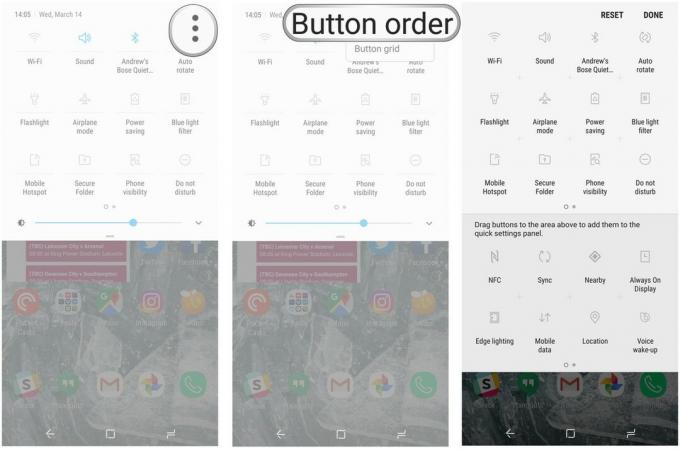
Ове иконе можете преуредити у било ком тренутку, па чак и поставити другачију мрежу дугмади ако желите да видите мање или више икона на сваком панелу. Избор је на вама.
